PPT可以制作出许多可爱的图像。今天笔者带来的这篇文章就分享了PPT制作卡通蛋糕图形的图文操作步骤,一起来学习吧。
PPT制作卡通蛋糕图形的图文操作
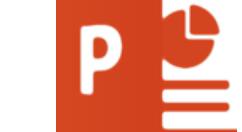
1、打开PPT,然后清空编辑页面的文本框——然后选择自选图形——椭圆——在编辑页面画一个扁形的椭圆——双击椭圆,设置填充色为浅蓝——点击确定。这样就画好了底盘。

2、再选择矩形——画一个大的矩形在底盘上——双击矩形——设置填充色为黄色,设置线条的精细为4磅——点击确定。
3、按照步骤2的方法再画两个矩形,一个比一个小,也是同样设置黄色填充和4磅线条。(如果要快速的就复制第一个矩形然后调整小一点就可以了)
4、在每一个矩形内部再画一些波浪线。点击自选图形——线条——曲线——然后在每一个矩形画波浪线——双击波浪线设置线条颜色为褐色,精细为3磅——点击确定。

5、在蛋糕上画蜡烛。先画一个红色的小矩形——再在小矩形上画一个菱形,填充色为黄色,线条为橙色。
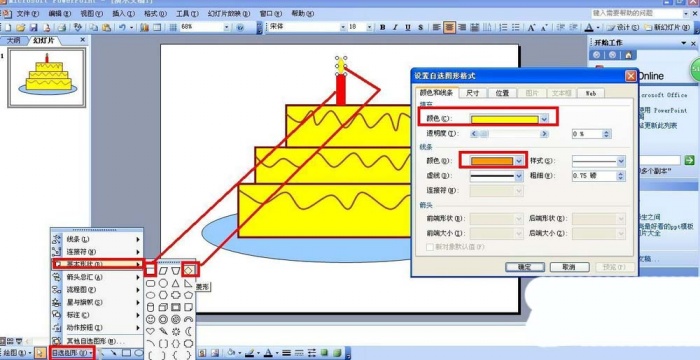
6、最后,也可以画一些水果在蛋糕上面,在基本形状那里画一些红色或者橙色等的圆形,再画一小直线,就可画出水果来了。
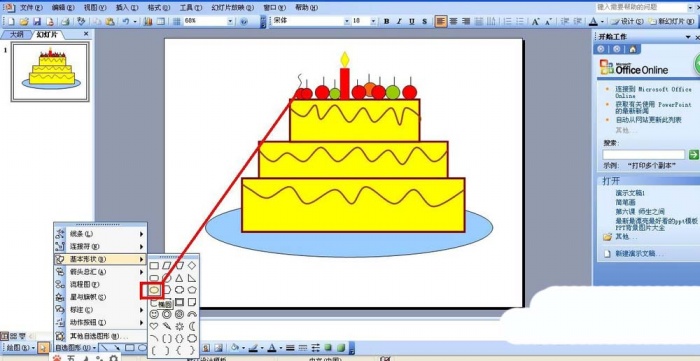
上面就是小编为大家带来的PPT制作卡通蛋糕图形的图文操作流程,一起来学习学习吧。相信是可以帮助到一些新用户的。








